Sommige apps hebben de optie 'Uitvoeren bij opstarten'. Gebruikers hebben de keuze om deze optie in te schakelen en de app wordt automatisch gestart wanneer u uw systeem opstart. Voor apps die u regelmatig gebruikt, is dit een vrij eenvoudige manier om ze automatisch te laten draaien. Windows 10 desktop-apps die deze optie niet hebben, kunnen worden gedwongen om bij het opstarten uit te voeren door hun snelkoppeling aan de map Opstarten toe te voegen. Hetzelfde werkt als u UWP-apps bij het opstarten wilt uitvoeren. Het enige lastige deel is het maken van een snelkoppeling voor de UWP-app. Daarna is het min of meer hetzelfde proces als voor desktop-apps.
UWP Desktop snelkoppeling
Er zijn twee manieren om een snelkoppeling op het bureaublad te makenvoor een UWP-app. De eerste werkt als u de app hebt toegevoegd aan de lijst met apps in het menu Start. Open het Start-menu en ga naar de Apps-lijst. Zoek naar de app waarvoor u een snelkoppeling wilt maken. We gingen met Netflix. Sleep de app-tegel naar het bureaublad om een snelkoppeling te maken.
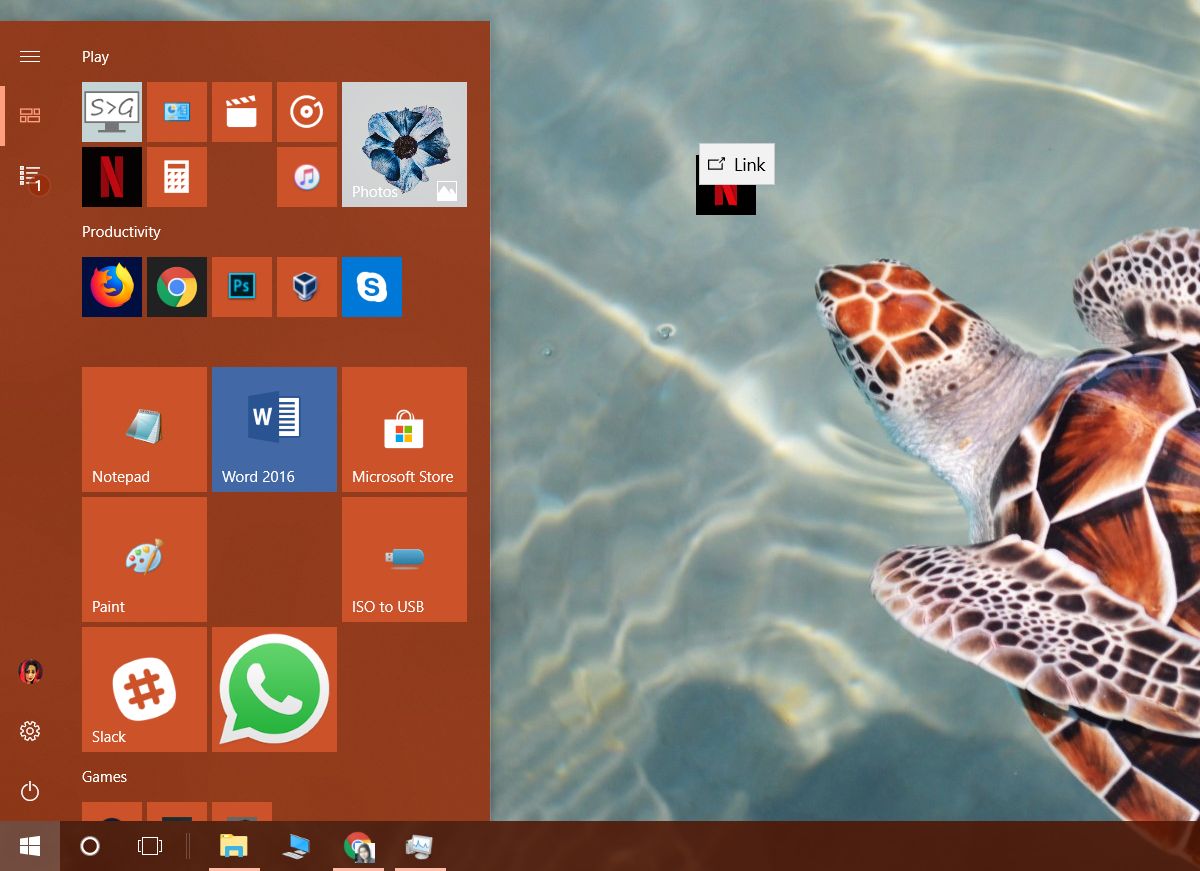
U kunt ook Bestandsverkenner openen en het volgende in de locatiebalk plakken.
shell:appsfolder
Dit opent een map met alle apps, UWPen Win32, die op uw systeem zijn geïnstalleerd. Klik met de rechtermuisknop op de app en selecteer de optie ‘Snelkoppeling maken’. U ziet een prompt die u vertelt dat de snelkoppeling niet op de huidige locatie kan worden gemaakt, maar in plaats daarvan op het bureaublad kan worden geplaatst. Accepteer het.
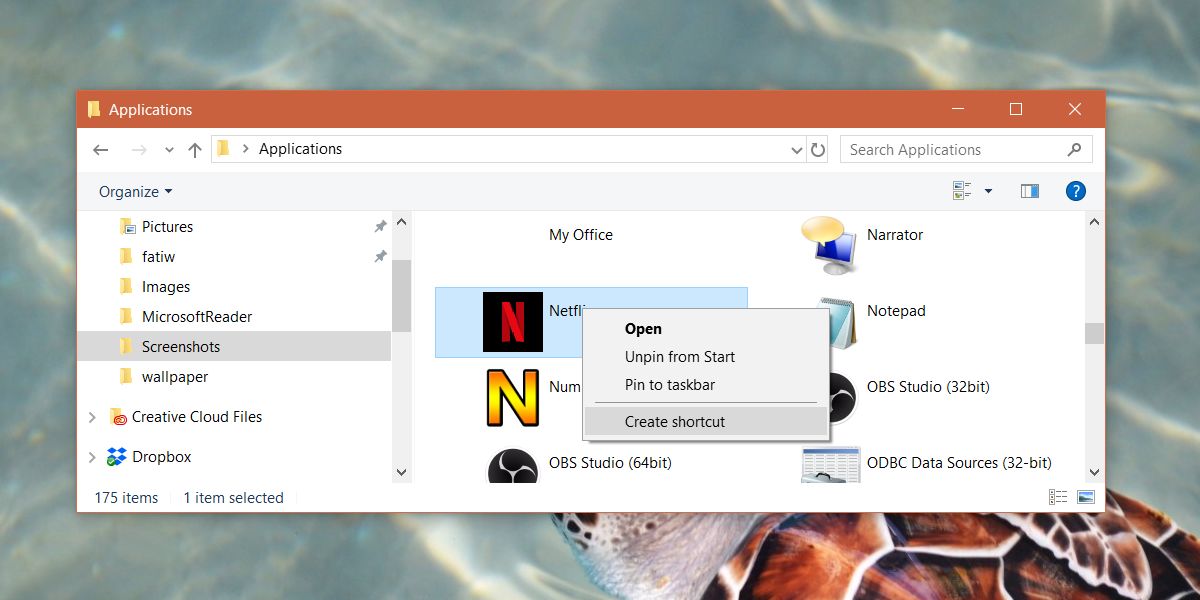
Voeg UWP toe aan de opstartmap
Open Verkenner en plak het volgende in de locatiebalk.
shell:startup
Kopieer de snelkoppeling van de UWP-app naar de opstartmap. Dat is alles wat u hoeft te doen. Om de app te verwijderen, keert u terug naar dezelfde locatie en verwijdert u de snelkoppeling uit de map Opstarten.
beperkingen
Met de bovenstaande methode kunt u UWP-apps uitvoeren bij het opstartenDe apps die u met deze methode met kracht toevoegt aan de map Opstarten, verschijnen echter niet op het tabblad Opstarten in Taakbeheer. Dit betekent dat je geen manier hebt om te bepalen hoeveel impact een app op je systeem heeft tijdens het opstarten. Het betekent ook dat u geen echt beeld kunt krijgen van het aantal apps dat bij het opstarten wordt uitgevoerd, alleen vanuit Taakbeheer. U moet naar de map Opstarten gaan om te bepalen welke andere apps mogelijk ook worden uitgevoerd.
We moeten u ook waarschuwen dat u niet te veel uitvoertapps bij het opstarten omdat het je systeem drastisch kan vertragen. De vertraging is misschien niet veel als je een SSD hebt, maar zelfs dan kun je geen 20 of 30 apps toevoegen en verwachten dat je systeem binnen enkele seconden opstart.













Comments